|
在Windows11系统中基本都是有自带相机功能,而很多小伙伴还不知道这个相机功能是可以直接使用专业模式拍照的,那么Win11系统中的相机专业模式要如何去开启呢?下面就和小编一起来看看开启相机专业模式的方法吧。 Win11相机专业模式开启方法 相机开启的方法 打开windows相机后,点左上角的小齿轮设置按钮。
在【设置】中找到【专业模式】。
将【专业模式】的开关按钮打开即可。
|
顶一下
(0)
0%
踩一下
(0)
0%
------分隔线----------------------------

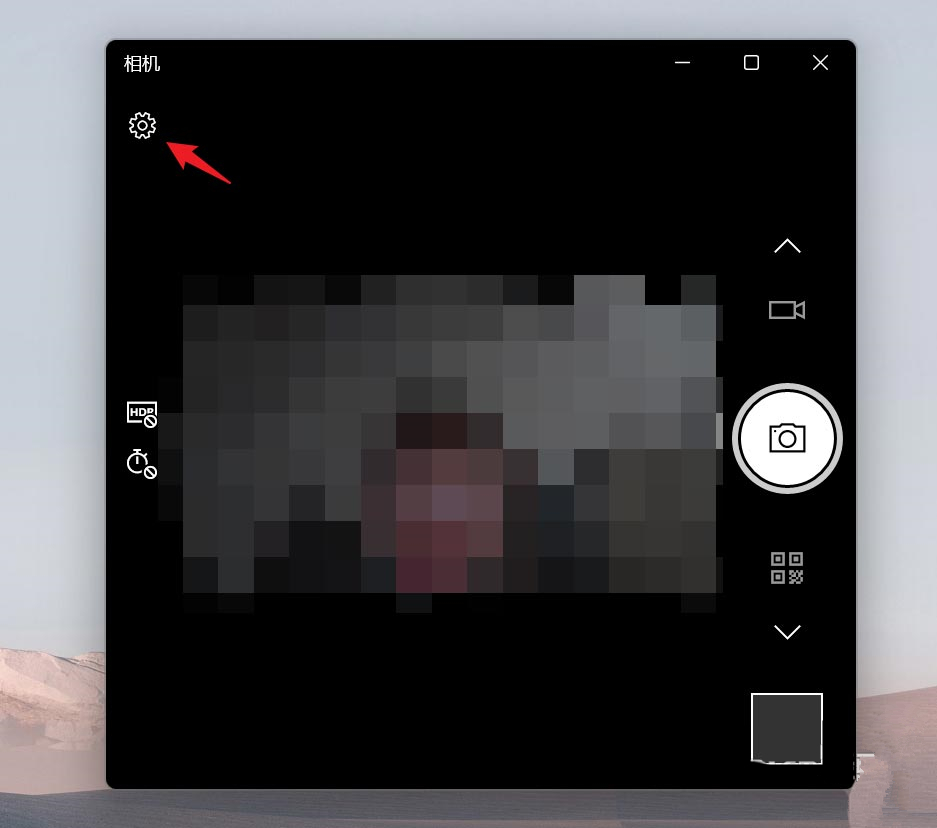
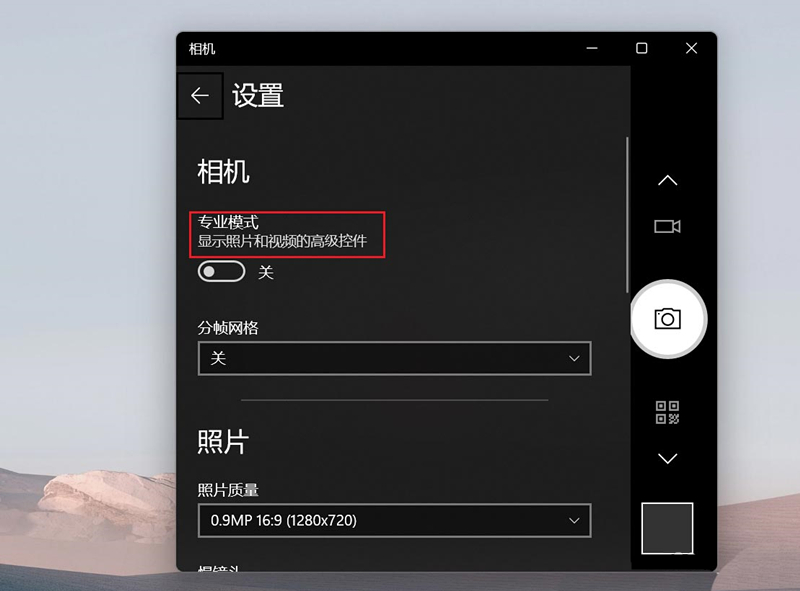
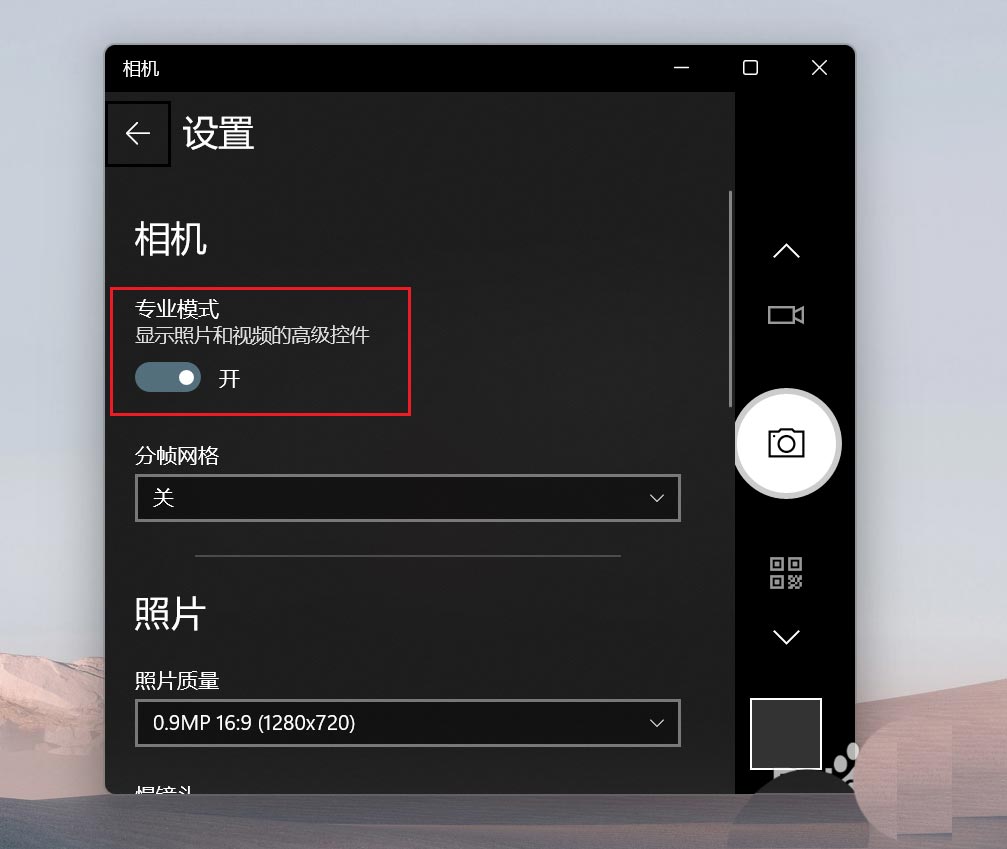
谈谈您对该文章的看